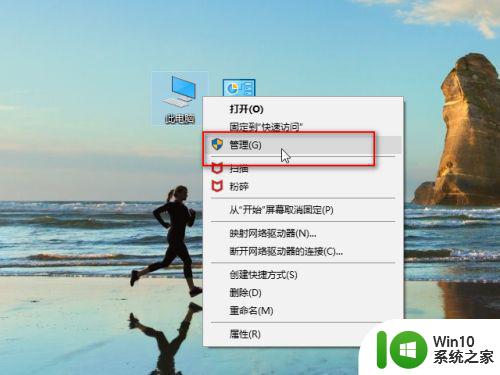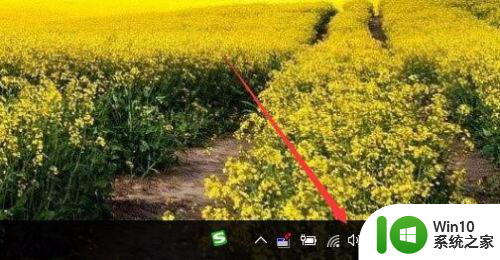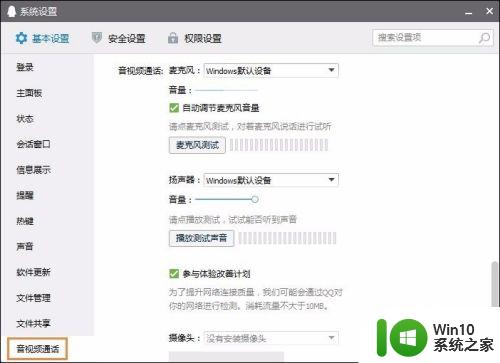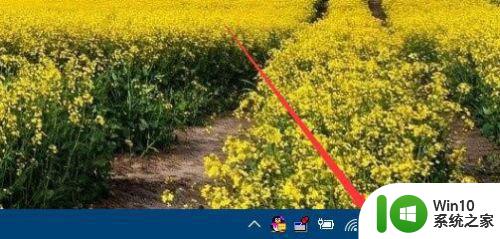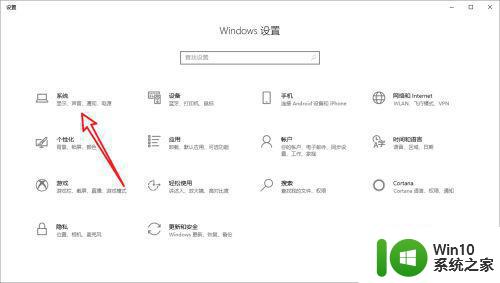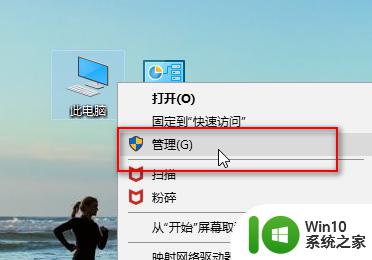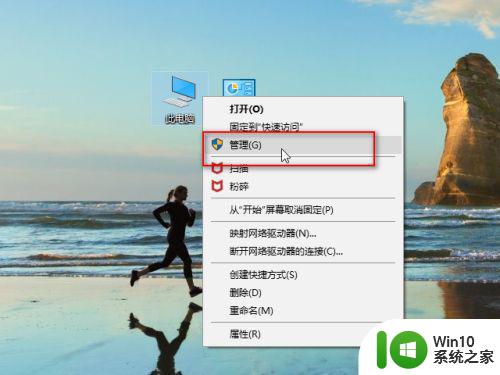w10电脑麦克风没声音怎么办 W10电脑麦克风无法录音怎么处理
w10电脑麦克风没声音怎么办,在如今的数字化时代,电脑已经成为我们日常生活中不可或缺的工具,当我们面临电脑麦克风无声音的问题时,很多人可能会感到困惑和苦恼。特别是对于那些需要频繁使用麦克风进行语音通话、录音等工作的人来说,这个问题可能会影响到他们的正常工作和生活。究竟如何解决W10电脑麦克风无法录音的问题呢?下面将为大家介绍几种常见的解决方法,希望能够帮助到大家。
解决方法:
1、右键一下我的电脑,打开“管理”,查看“设备管理器”中“音频输入和输出”下有没有正确识别到你的耳麦。可以打开设备管理器窗口后,插拔一下你的二级/耳麦,查看“音频输入和输出”下是否能正确识别到你的设备。如果不能正确识别,应该检查设备连接线有没有问题,或者重新安装一下音频驱动。
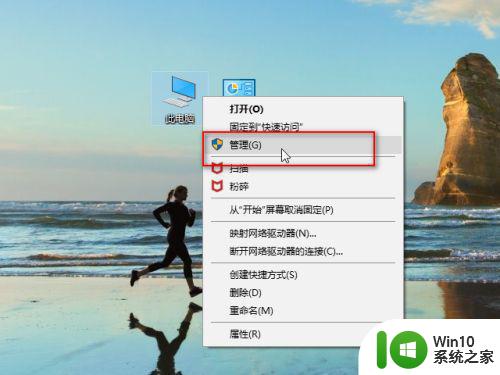
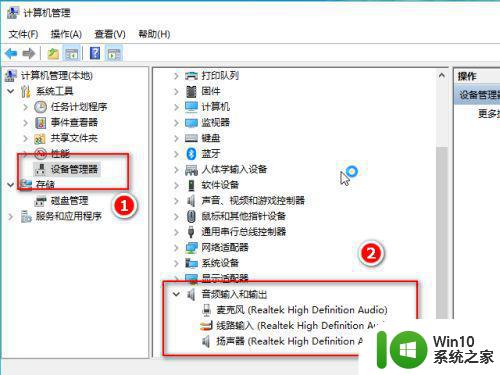
2、点击开始菜单图标,打开设置,找到“隐私”下的“麦克风”,确保麦克风设置已经打开了。
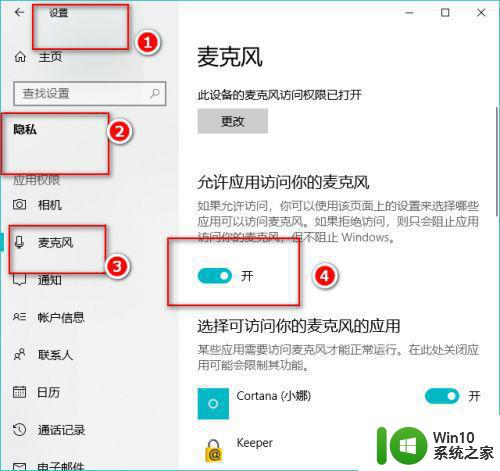
3、在桌面右下角找到声音图标,右键一下,点击“声音”。如果桌面上没有声音图标,可以打开控制面板,找到“硬件和声音”,接着点击“管理音频设备”。
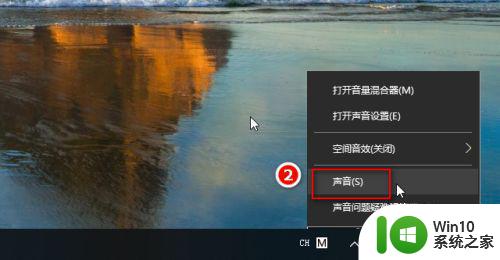
4、在“播放”选项卡下,点击“扬声器”,右键一下,选择“启用”,这样就可以用耳麦听到声音了。
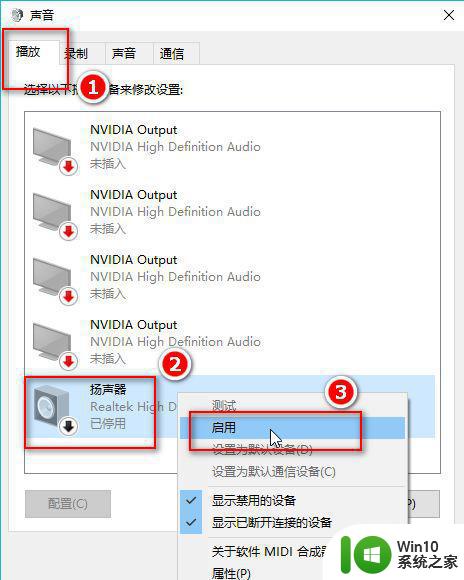
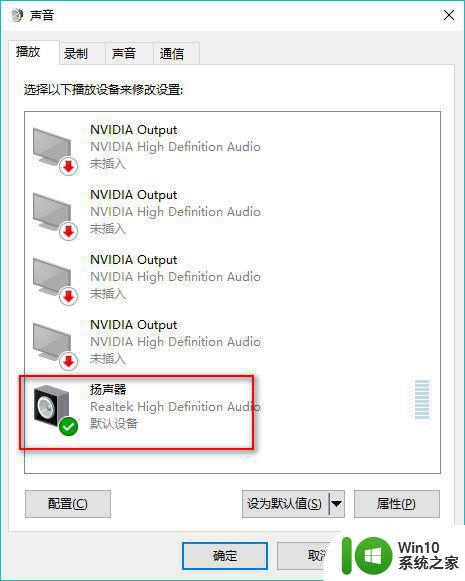
5、在“录制”选项卡下,点击“麦克风”,右键一下,选择“设置为默认设备”和“设置为默认通信设备”。然后点击麦克风属性,根据需要调整一下。
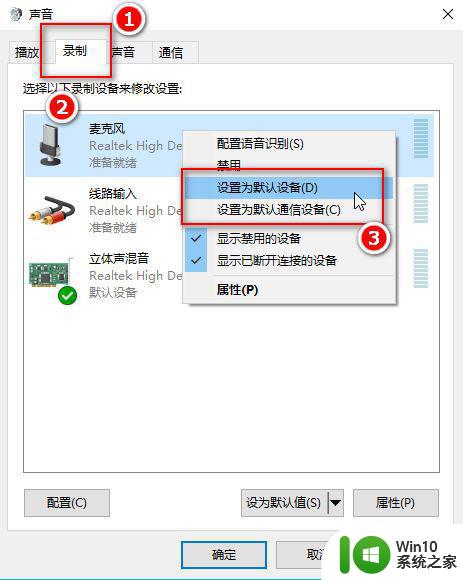
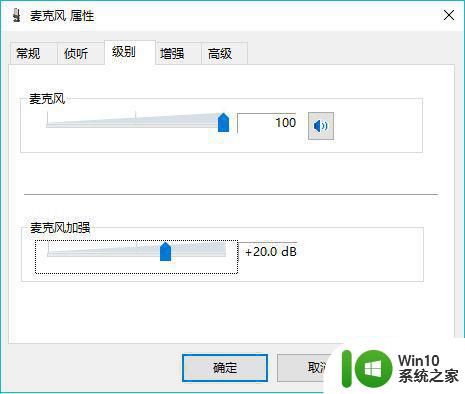
6、点击“立体声混音”,右键一下,选择“禁用”。
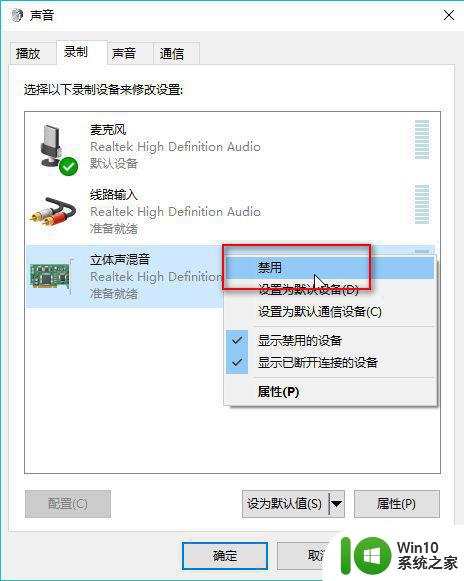
7、最后我们对着耳麦发出一点声音,就会看到麦克风处有反应,最后点击“确定”。这样,你既可以正常听到声音,又可以录音啦。
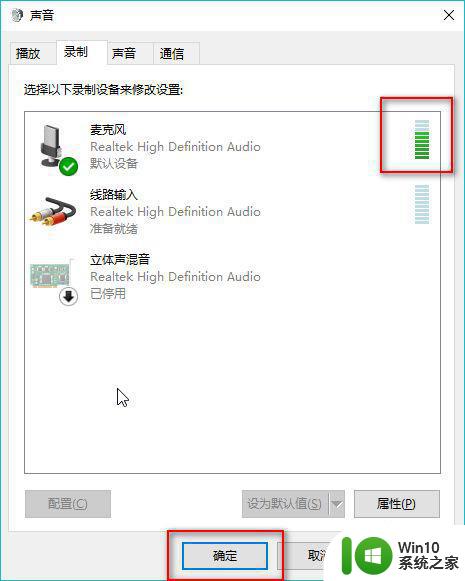
以上就是解决电脑麦克风无声的全部内容,还有不清楚的用户可以参考以上步骤进行操作,希望对大家有所帮助。